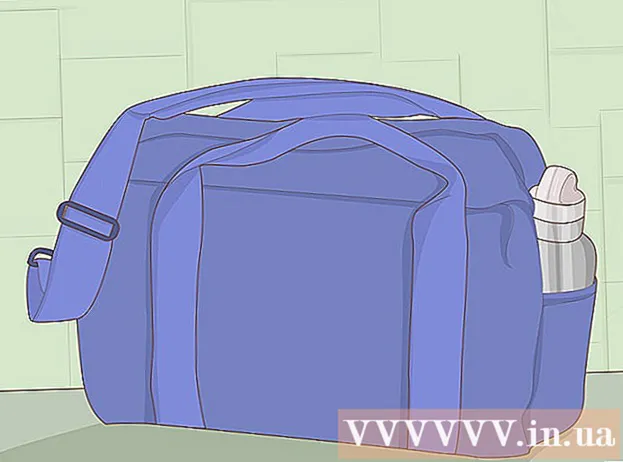Автор:
Monica Porter
Дата создания:
18 Март 2021
Дата обновления:
1 Июль 2024

Содержание
Сегодняшний WikiHow научит вас объединять разные документы в один документ Microsoft Word или объединять изменения, сделанные из нескольких версий одного и того же документа.
Шаги
Метод 1 из 2: объединить несколько документов
Откройте документ Word, который вы хотите объединить. Дважды щелкните приложение с надписью "W"синий, нажмите файл (Файл), нажмите Далее Открыто ... (Открыть…), затем выберите документ.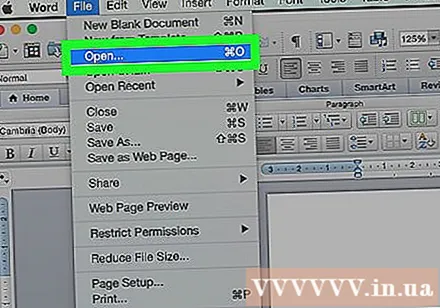
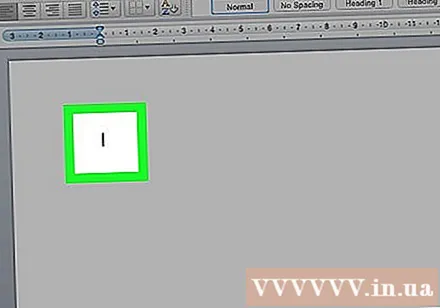
Щелкните в том месте, куда вы хотите вставить следующий документ.
Нажмите Вставить (Вставить) в строке меню.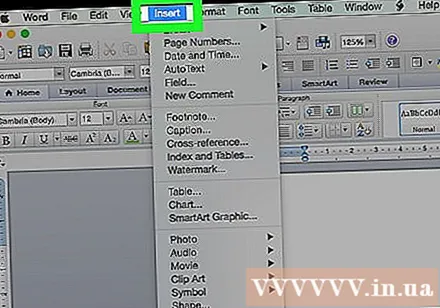
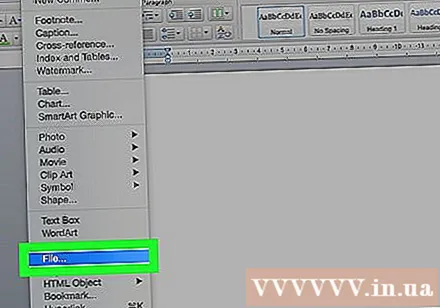
Нажмите Файл… в нижней части раскрывающегося меню.
Выделите текст, который вы хотите объединить в открытый документ Word.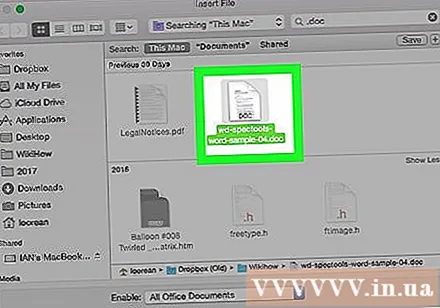
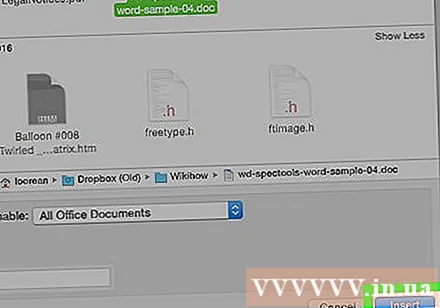
Нажмите Вставить. Новый документ будет добавлен в открытый документ Word в выбранном вами месте.- После объединения документ Word и большинство документов RTF сохранят исходное форматирование. Ваши результаты будут отличаться для разных типов файлов.
- Повторите вышеуказанные шаги для каждого документа, который вы хотите объединить.
Метод 2 из 2: объединить две версии одного документа
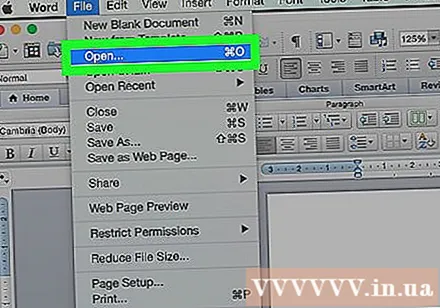
Откройте документ Word, с которым хотите работать. Дважды щелкните приложение с надписью "W"синий, нажмите файл, Нажмите "Далее Открыто ... затем выберите документ.- Если вы включите документ Word, он будет иметь несколько версий. Отслеживание (Отслеживание) на карте Обзор (Обзор).
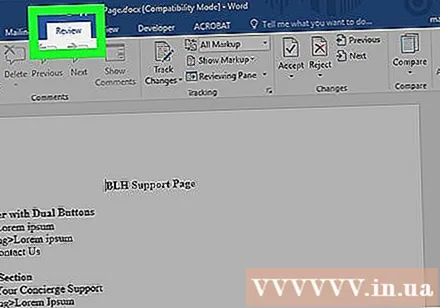
Щелкните карту Обзор в верхней части окна.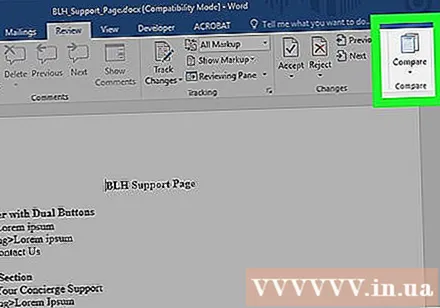
Нажмите Сравнить (Сравнить) находится в правом верхнем углу окна.
Нажмите Объединить документы ... (Смешанный документ).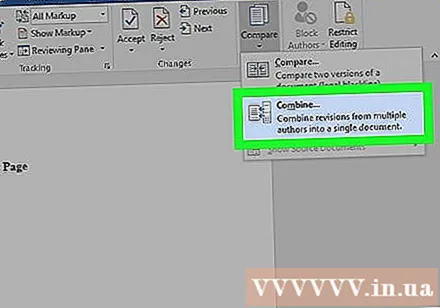

В раскрывающемся меню «Ярлык исходного документа» выберите «Исходный документ».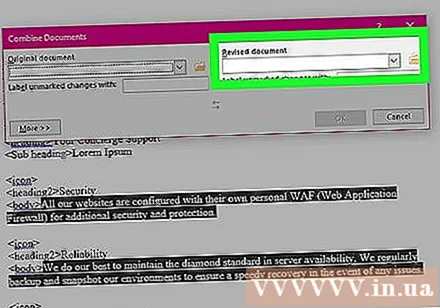
В раскрывающемся меню «Ярлык исправленного документа» выберите «Объединить документ».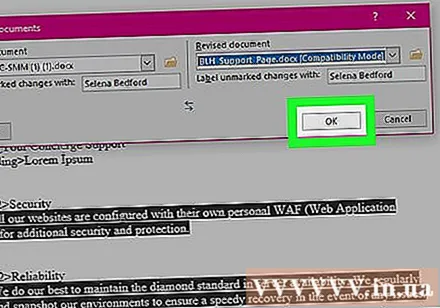
Нажмите в порядке. Две версии будут объединены в один новый документ Word.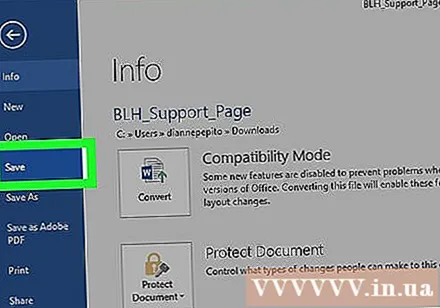
Нажмите файл, выберите Сохранить (Сохранить) в строке меню. рекламное объявление